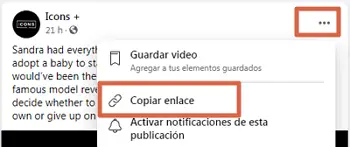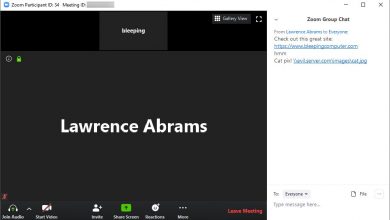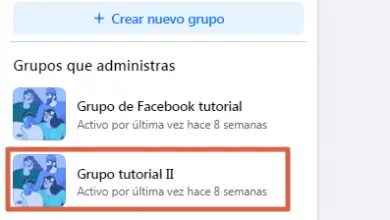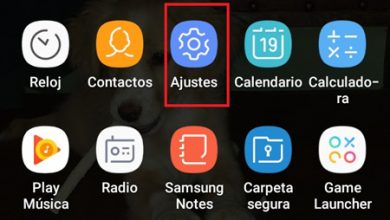Come aggiungere contatti in Skype

Skype è diventato uno dei app di messaggistica istantanea e video di appel ipiù popolare al mondo, con milioni di utenti che utilizzano quotidianamente i suoi strumenti di comunicazione sia per conversazioni con familiari e amici che per questioni di lavoro, videoconferenza essendo l'attrazione principale della società. Applicazione Microsoft . Ma come possiamo aggiungere contatti al nostro account? Skype? Di seguito ti proponiamo i metodi migliori e più affidabili per aggiungere contatti a Skype in modo facile e immediato, sia con la possibilità di cercare utenti per nome, email o numero di telefono, sia tramite gli strumenti di importazione ed esportazione dei contatti. Non perdere i migliori metodi per aggiungi contatti al tuo account Skype .
Come aggiungere contatti in Skype
Iniziamo con il metodo più diretto e che Skype fornisce ai suoi utenti in modo che possano trovare e aggiungere utenti tramite il through motore di ricerca applicazione . Quindi se vuoi aggiungere utenti al tuo account Skype e iniziare a chattare con loro tramite messaggi scritti diretti, chiamate vocali o videochiamate, devi solo scrivere il loro nome utente (di solito è uguale o molto simile al loro account Skype), indirizzo e-mail dal tuo account o numero di cellulare associato al tuo account.
Dopo una breve ricerca, Skype visualizzerà i risultati corrispondenti nella sezione inferiore dei contatti; Devi solo seleziona il tuo contatto vuoi aggiungere al tuo account e fai clic sul pulsante blu Di Ciao a destra dello schermo. Questo aggiungerà il contatto al tuo elenco di contatti; Quando l'utente accetta il tuo invito , puoi iniziare a comunicare con lui.
Indice dei contenuti
- Come aggiungere un numero di telefono come contatto
- Come sincronizzare la rubrica con Skype
- Come trasferire i contatti da un account Skype a un altro
- Come esportare un elenco dei miei contatti Skype
- Come organizzare i tuoi contatti su Skype
Come aggiungere un numero di telefono come contatto
Se aggiungi contatti a Skype registrando i loro numeri di telefono sarà molto più facile rimanere in contatto con loro su tutti i tuoi dispositivi; Esistono due metodi per aggiungere contatti tramite numeri di telefono:
Dalla scheda Contatti
- Seleziona il pulsante Nuovo contatto +
- Seleziona Aggiungi un numero di telefono
- Scrivi il nome dei contatti e i loro numeri di telefono, quindi premi il pulsante Salva
Dal tastierino numerico
- Seleziona il pulsante Tastiera
- Inserisci un numero di telefono, quindi seleziona Salva numero di telefono
- Scrivi il nome dei contatti, quindi tocca il pulsante Salva (solo per Skype su dispositivi mobili)
I contatti salvati con questo metodo verranno visualizzati nell'elenco dei contatti. è possibile appeler o invia sms a questi contatti finché disponi di credito Skype.
Come sincronizzare la rubrica con Skype
Skype consente ai suoi utenti di sincronizzare la loro rubrica o la loro rubrica mobile per archiviare i contatti in modo sicuro, in modo che possano vedere chi è su Skype e trovare i propri contatti più facilmente. Segui i passaggi seguenti per sincronizzare la tua rubrica in Skype:
- Accedi a Skype
- In Chat, seleziona la tua immagine del profilo
- Seleziona contatti
- Attiva la sincronizzazione dei contatti
E se in qualsiasi momento vuoi interrompere la sincronizzazione dei contatti del calendario con Skype, segui lo stesso percorso e disattivare la sincronizzazione dei contatti .
Come trasferire i contatti da un account Skype a un altro
È anche possibile trasferisci i tuoi contatti da un account Skype a un altro; Questa azione è possibile tra diverse piattaforme o dispositivi utilizzando Skype (versione 8 o successiva su i appareils mobile o versione 15 o successiva sotto Windows 10 ). Segui i passaggi seguenti per trasferire i tuoi contatti da un account Skype a un altro:
- Vai su Skype e accedi all'account da cui vuoi trasferire i contatti
- Nella casella di ricerca, digita l'indirizzo email o il nome Skype dell'account a cui vuoi trasferire i contatti
- Seleziona questo account nei risultati di ricerca e avvia una discussione
- Seleziona il pulsante Scheda contatto
- Seleziona il pulsante di opzione accanto a ciascun contatto che desideri inviare
- Fare clic su Invia
- Accedi all'account a cui hai inviato i contatti
- Vedrai la scheda contatto inviata dall'altro account
- Seleziona Chat su qualsiasi scheda contatto per avviare una chat
- Quando hai chattato con qualcuno da questo account, verrà automaticamente aggiunto al tuo elenco di contatti
Come esportare un elenco dei miei contatti Skype
Skype ti permette anche di esporta e scarica un elenco dei tuoi contatti in un file dalla pagina Area personale dopo aver effettuato l'accesso a Skype. Segui i passaggi successivi:
- Accedi a Skype
- Nella pagina Il mio account, vai su Impostazioni e preferenze
- Seleziona Esporta contatti (.csv) per scaricare il file
Come organizzare i tuoi contatti su Skype
Skype ti consente di organizzare i contatti di un account in diversi modi. L'opzione più popolare è quella di Inserisci contatti al tuo favoriti per un accesso più rapido alle persone con cui chatti di più, in modo da poterle trovare in primo piano nell'elenco dei contatti. Per fare ciò, tutto ciò che devi fare è fare clic con il pulsante destro del mouse sul nome del contatto e passare a favori .
D'altra parte, è anche possibile creare gruppi di contatti personalizzati , come la famiglia, gli amici, il lavoro, ecc. Per fare ciò, non devi far altro che creare una nuova lista contatti con il nome che preferisci; tutto ciò che devi fare è selezionare il contatto che desideri aggiungere facendo clic destro su di esso e selezionando Aggiungi alla lista .